사용된 공간 0, 남은 공간 0인 손상된 하드 드라이브를 어떻게 고치나요?

하드 드라이브에 많은 여유 공간이 있는데도 사용된 공간 0과 여유 공간 0이 표시 되면 파일을 저장할 수 없습니다. 이 문제는 일반적으로 하드 드라이브가 손상되었거나 시스템이 맬웨어에 감염된 경우 발생합니다. 이 문서에서는 이 문제를 해결하는 데 도움이 되는 몇 가지 제안 사항을 나열합니다.
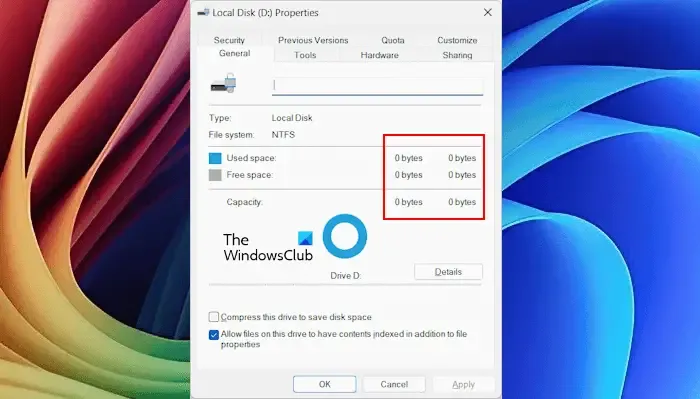
사용된 공간 0개, 사용 가능한 공간 0개가 손상된 하드 드라이브입니다.
Windows 컴퓨터에서 사용된 공간 0, 여유 공간 0으로 표시되는 손상된 하드 드라이브를 수정하려면 다음 제안 사항을 활용하세요.
- 시스템과 하드 드라이브를 검사하여 맬웨어를 찾아보세요.
- Chkdsk 스캔을 실행하세요
- 타사 도구를 사용하여 하드 드라이브를 검사하고 복구하세요
- 데이터 복구 소프트웨어를 사용하여 하드 드라이브를 포맷하세요
- 지원팀에 문의하세요
이러한 모든 수정 사항은 아래에서 자세히 설명합니다.
1] 시스템과 손상된 하드 드라이브를 검사하여 맬웨어를 검사합니다.
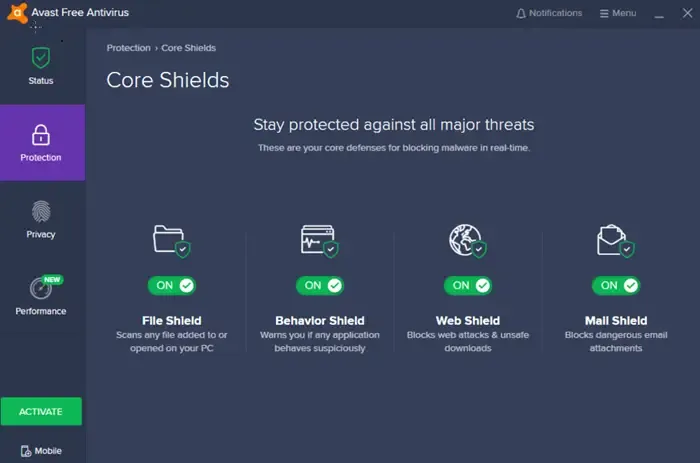
맬웨어 감염은 하드 드라이브 손상의 가능한 원인 중 하나입니다. 우수한 바이러스 백신 또는 맬웨어 방지 소프트웨어로 시스템에서 맬웨어를 검사할 수 있습니다. 문제가 외장 하드 드라이브에 있는 경우 시스템에 연결하고 바이러스 백신 소프트웨어로 검사합니다.
타사 무료 바이러스 백신 소프트웨어를 사용하여 시스템을 검사할 수 있습니다. 바이러스 백신 소프트웨어를 설치하고 싶지 않으면 휴대용 주문형 스캐너를 사용하세요.
2] Chkdsk 스캔을 실행합니다.
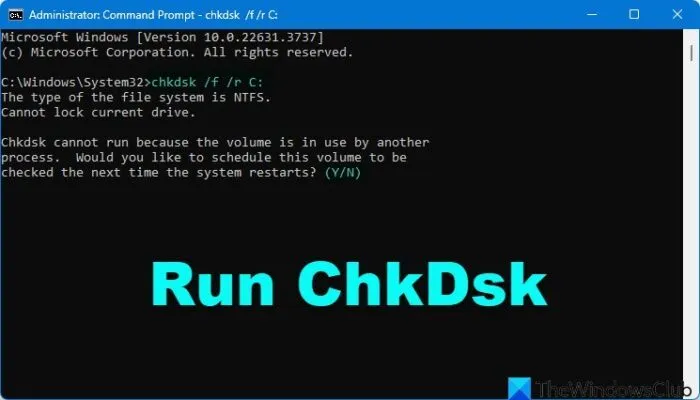
Chkdsk는 Windows 컴퓨터에서 하드 드라이브의 오류와 불량 섹터를 스캔하는 유틸리티입니다. 불량 섹터와 오류를 찾으면 하드 드라이브를 복구합니다.
불량 섹터와 디스크 오류도 이 문제의 원인입니다. 하드 드라이브에서 Chkdsk 검사를 실행하여 도움이 되는지 확인하세요. 명령 프롬프트를 통해 Chkdsk 검사를 실행하는 것이 좋습니다. 여기서 하드 드라이브를 검사하는 데 다른 매개변수를 사용할 수 있기 때문입니다.
시스템 드라이브(C)에서 디스크 검사를 실행하려면 명령줄을 사용하여 다음을 입력하고 Enter를 누르세요.
chkdsk /r C:
필요한 경우 컴퓨터를 다시 시작하세요.
/ f 매개변수는 디스크 오류를 수정하고 /r 매개변수는 하드 드라이브의 불량 섹터를 찾아 읽을 수 있는 정보를 복구합니다. 하드 드라이브를 스캔하는 동안 이 두 매개변수를 모두 사용하세요.
검사에는 시간이 걸립니다. 따라서 검사를 중단하지 마십시오. 검사를 완료한 후 Windows 이벤트 뷰어에서 Chkdsk 로그를 볼 수 있습니다. 오류 로그를 읽은 후 그에 따라 문제를 해결할 수 있습니다. 다양한 기술 지원 웹사이트에서 도움을 받을 수 있습니다.
3] 타사 도구를 사용하여 하드 드라이브를 검사하고 복구하세요.
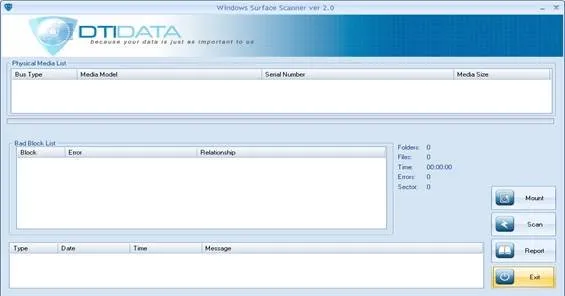
많은 타사 도구를 사용하면 사용자가 손상된 하드 드라이브를 수리하고 고칠 수 있습니다. 이러한 도구를 사용할 수도 있습니다. 타사 하드 디스크 수리 도구를 설치하고 하드 드라이브를 검사합니다. 도움이 되는지 확인합니다.
4] 데이터 복구 소프트웨어를 사용하여 하드 드라이브를 포맷합니다.
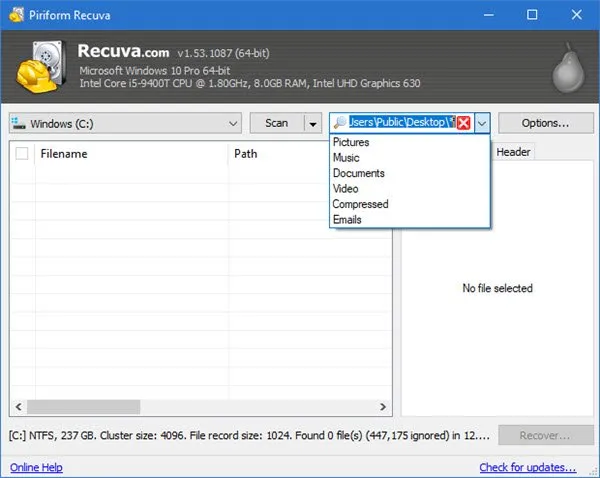
문제가 지속되면 마지막 수단은 하드 드라이브를 포맷하는 것입니다. 이렇게 하면 하드 드라이브에서 모든 데이터가 삭제됩니다. 이 작업을 수행하기 전에 모든 데이터를 백업하세요. 손상된 하드 드라이브에서 데이터를 복구할 수 있는 무료 데이터 복구 도구가 많이 있습니다. 그러나 이러한 도구 중 일부의 무료 버전은 데이터 백업 제한과 같은 기능이 제한되어 있습니다. 데이터를 백업한 후 하드 드라이브를 포맷할 수 있습니다.
5] 지원팀에 문의하기
하드 드라이브가 보증 기간 내에 있는 경우 지원팀에 연락하여 수리를 요청할 수 있습니다. 하드 드라이브가 오래된 경우 고장이 날 수 있습니다. 클릭 소리가 나는지 주의해서 들어보세요. 하드 드라이브에서 클릭 소리가 나는 것은 하드 드라이브 고장의 징후입니다.
도움이 되길 바랍니다.
손상된 하드 드라이브를 무료로 복구하려면 어떻게 해야 합니까?
무료 데이터 복구 도구를 사용하면 손상된 하드 드라이브에서 데이터를 복구할 수 있습니다. 대부분의 데이터 복구 도구는 유료입니다. 따라서 필요에 가장 적합한 데이터 복구 소프트웨어를 인터넷에서 검색해야 합니다.
고장난 하드 드라이브를 복구할 수 있나요?
논리적 오류와 불량 섹터로 인해 하드 드라이브가 고장난 경우 Chkdsk 또는 유사한 유틸리티를 사용하여 복구할 수 있습니다. 하드 드라이브에 하드웨어 오류가 있는 경우 수리를 위해 보낼 수 있습니다. 그러나 대부분의 경우 사용자는 새 하드 드라이브를 구매해야 합니다.


답글 남기기